Bagaimana cara mengganti nama lembar kerja berdasarkan nilai sel di Excel?
Mengganti nama lembar kerja biasanya diterapkan di pekerjaan Excel kami, tetapi pernahkah Anda mencoba mengganti nama lembar kerja berdasarkan nilai sel? Tentu saja, Anda dapat mengganti nama lembar kerja secara manual, tetapi di sini tutorial ini memperkenalkan beberapa trik yang dapat dengan cepat mengganti nama beberapa lembar kerja berdasarkan nilai sel yang dapat menghemat waktu kerja Anda.
Ubah nama lembar kerja berdasarkan sel tertentu dengan VBA
Ubah nama lembar kerja berdasarkan sel tertentu dengan Ganti Nama Beberapa Lembar Kerja ![]()
Ubah nama lembar kerja berdasarkan rentang konten sel dengan Ganti Nama Beberapa Lembar Kerja ![]()
Ubah nama lembar kerja berdasarkan sel tertentu dengan VBA
Dengan VBA di bawah ini, Anda dapat mengganti nama lembar kerja relatif berdasarkan sel tertentu.
1. Pilih sel yang ingin Anda ubah namanya menjadi dasar lembar kerja, dalam hal ini pilih Sel A1. Lihat tangkapan layar:

2. tekan Alt + F11 kunci untuk membuka Microsoft Visual Basic untuk Aplikasi jendela.
3. klik Menyisipkan > Modul, lalu tempel kode VBA di bawah ini ke yang baru Modul jendela.
VBA: Ubah nama lembar kerja berdasarkan nilai sel tertentu.
Sub RenameSheet()
'UpdatebyKutools20191129
Dim xWs As Worksheet
Dim xRngAddress As String
Dim xName As String
Dim xSSh As Worksheet
Dim xInt As Integer
xRngAddress = Application.ActiveCell.Address
On Error Resume Next
Application.ScreenUpdating = False
For Each xWs In Application.ActiveWorkbook.Sheets
xName = xWs.Range(xRngAddress).Value
If xName <> "" Then
xInt = 0
Set xSSh = Nothing
Set xSSh = Worksheets(xName)
While Not (xSSh Is Nothing)
Set xSSh = Nothing
Set xSSh = Worksheets(xName & "(" & xInt & ")")
xInt = xInt + 1
Wend
If xInt = 0 Then
xWs.Name = xName
Else
If xWs.Name <> xName Then
xWs.Name = xName & "(" & xInt & ")"
End If
End If
End If
Next
Application.ScreenUpdating = True
End Sub4. tekan F5 kunci untuk menjalankan kode VBA. Kemudian semua lembar kerja telah diganti namanya dengan setiap nilai sel A1 relatif.

Ubah nama lembar kerja berdasarkan sel tertentu dengan Ganti Nama Beberapa Lembar Kerja
Jika Anda memiliki Kutools untuk Excel, Anda tidak perlu menyimpan kode VBA, Anda dapat menggunakan Ubah Nama Beberapa Lembar Kerja fitur untuk dengan cepat mengganti nama semua lembar kerja berdasarkan sel relatifnya.
| Kutools untuk Excel, dengan lebih dari 300 fungsi praktis, membuat pekerjaan Anda lebih mudah. |
Setelah pemasangan gratis Kutools for Excel, lakukan seperti di bawah ini:
1. Aktifkan buku kerja yang ingin Anda ubah namanya menjadi nama lembar kerjanya.
2. klik Kutools Ditambah > Lembar Kerja > Ubah Nama Lembar Kerja. Lihat tangkapan layar:

3. Kemudian di dialog muncul, centang lembar yang ingin Anda ganti namanya Lembar kerja panel, dan pilih salah satu dari Ganti Nama Opsi Anda perlu, di sini saya akan mengganti nama sheet, lalu periksa Ubah nama lembar kerja dengan sel tertentu, dan pilih sel yang namanya ingin Anda ganti. Lihat tangkapan layar:

4. klik Ok. Sekarang lembaran diganti namanya dengan konten sel tertentu.

Tetapi terkadang, yang Anda butuhkan adalah mengganti nama beberapa lembar kerja berdasarkan berbagai nilai sel seperti gambar di bawah ini yang ditampilkan, dalam hal ini, Anda dapat memilih di bawah metode.

Ubah nama lembar kerja berdasarkan rentang konten sel dengan Ganti Nama Beberapa Lembar Kerja
Dengan Ubah Nama Beberapa Lembar Kerja of Kutools untuk Excel, Anda juga dapat mengganti nama lembar berdasarkan rentang yang dipilih.
Setelah pemasangan gratis Kutools for Excel, lakukan seperti di bawah ini:
1. klik Kutools Ditambah > Lembar Kerja > Ubah Nama Lembar Kerja. Lihat tangkapan layar:

2. Dalam Ubah Nama Beberapa Lembar Kerja dialog, Anda perlu menentukan pengaturan seperti ini:
(1) Pilih lembar kerja yang perlu Anda ganti namanya Daftar lembar kerja;
(2) Periksa Dari jarak tertentu pilihan, dan pilih nilai sel yang perlu Anda ganti namanya berdasarkan;
(3) Tentukan Ubah Nama Opsi, kamu bisa cek Sisipkan sebelum nama lembar asli, Sisipkan setelah nama lembar asli, atau Ganti nama lembar asli, dan Anda bisa melihat hasil yang sesuai di dialog.

3. klik Ok, lalu Anda bisa melihat semua lembar kerja yang Anda pilih telah diganti namanya berdasarkan nilai sel yang ditentukan.
Ganti nama lembar asli
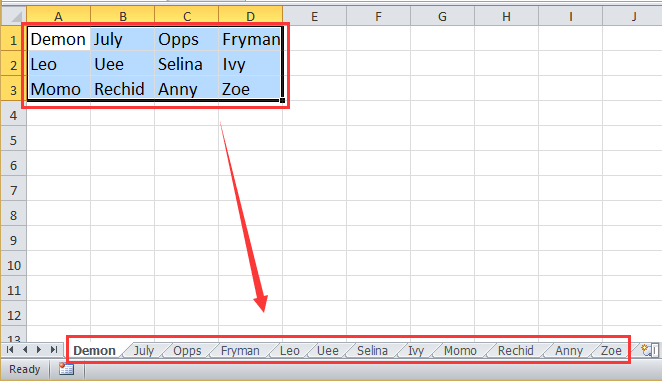
Sisipkan sebelum nama lembar asli

Sisipkan setelah nama lembar asli

Dengan utilitas Ubah Nama Lembar Kerja, Anda juga dapat mengganti nama lembar kerja dengan awalan atau akhiran tertentu. Klik di sini untuk mengetahui lebih banyak tentang Ganti Nama Beberapa Lembar Kerja.
Ubah Nama Beberapa Lembar Berdasarkan Nilai Sel
Alat Produktivitas Kantor Terbaik
Tingkatkan Keterampilan Excel Anda dengan Kutools for Excel, dan Rasakan Efisiensi yang Belum Pernah Ada Sebelumnya. Kutools for Excel Menawarkan Lebih dari 300 Fitur Lanjutan untuk Meningkatkan Produktivitas dan Menghemat Waktu. Klik Di Sini untuk Mendapatkan Fitur yang Paling Anda Butuhkan...

Tab Office Membawa antarmuka Tab ke Office, dan Membuat Pekerjaan Anda Jauh Lebih Mudah
- Aktifkan pengeditan dan pembacaan tab di Word, Excel, PowerPoint, Publisher, Access, Visio, dan Project.
- Buka dan buat banyak dokumen di tab baru di jendela yang sama, bukan di jendela baru.
- Meningkatkan produktivitas Anda sebesar 50%, dan mengurangi ratusan klik mouse untuk Anda setiap hari!
